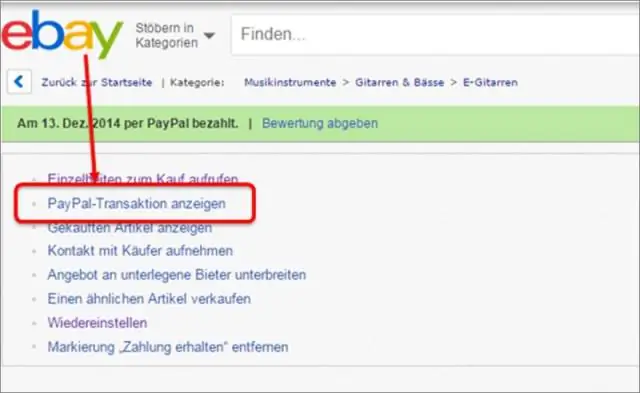
Sisukord:
- Autor Stanley Ellington [email protected].
- Public 2023-12-16 00:15.
- Viimati modifitseeritud 2025-01-22 15:57.
Lugege samm-sammult juhiseid
- Avage a Tagasimakse Kviitung. Valige + menüüst Tagasimakse Kviitung uue avamiseks tagasimakse kviitung.
- Valige klient.
- Valige makseviis.
- Valige konto.
- Valige toode või teenus Tagasimakse .
- Lõpetage oma kviitung.
- Võtke teadmiseks tšeki number.
- Valige Prindisuvandid.
Samuti teadke, kuidas sisestada QuickBooksi tarnija tagasimakse?
Salvestage tarnija tagasimakse QuickBooks Desktopis
- Minge menüüsse Pangandus, seejärel valige Tee hoiuseid.
- Kui kuvatakse aken Maksed deposiidile, valige OK.
- Sissemaksete tegemise aknas valige rippmenüü Saadud alates ja valige tarnija, kes teile tagasimakse saatis.
- Valige rippmenüüst Kontolt sobiv võlgnevuste konto.
Teiseks, kuidas ma saan QuickBooksi töölaual raha tagasi maksta? Töötle tagasimakse
- Avage oma ettevõtte fail.
- Klõpsake QuickBooksi avakuval ikooni Tagasimaksed ja krediidid.
- Kliendi kreeditarve ekraanil sisestage sobiv kliendi nimi ja tagastatav summa.
- Klõpsake nuppu Salvesta ja sulge.
- Ilmuval kuval Saadaval krediit valige Anna tagasimakse ja klõpsake nuppu OK.
Kuidas sisestada QuickBooksi arvele tagasimakse?
Kuidas tagatisraha tagastada ja arve sulgeda
- 1. samm: looge kreeditarve. Esimene samm deposiidi tagastamisel on kreeditarve koostamine.
- 2. samm: looge tagatisraha tagastamiseks tšekk. Deposiidi tagastamiseks tšeki loomiseks tehke järgmist.
- 3. samm: registreerige makse.
- 1. samm: looge kreeditarve.
- 2. samm: tagastage kliendi krediitkaardile raha.
- 3. samm: rakendage kreeditarve.
Kuidas käsitleda tarnija krediite ja tagasimakseid?
- 1. samm: sisestage sissemaksete ekraanile tarnija tagasimakse tšekk.
- 2. samm: siduge tagatisraha tarnija krediidiga.
- 1. samm: sisestage tarnija krediidid.
- 2. samm: tasuge arve tarnija krediiti kasutades.
Soovitan:
Kuidas muuta oma väljaminevaid e-kirju QuickBooksis?

Väljamineva e -posti aadressi muutmine Avage ülaosas olev hammasrattaikoon, seejärel valige Kontod ja seaded. Valige vasakpoolsel paneelil Ettevõte. Kontaktandmete vaatamiseks klõpsake pliiatsiikooni. Sisestage jaotises Ettevõtte e-posti aadress värskendatud e-posti aadress. Klõpsake nuppu Salvesta ja Valmis
Kuidas varade ümberhindlust kajastada?

Põhipunktid Ümberhindamist, mis suurendab või vähendab vara väärtust, saab arvesse võtta päevikukirjega, mis debiteerib või krediteerib vara kontot. Vara väärtuse suurenemist ei tohiks kasumiaruandes kajastada; selle asemel krediteeritakse aktsiakontot ja seda nimetatakse ümberhindluse ülejäägiks
Kuidas printida QuickBooksis leppimise üksikasjade aruanne?

QuickBooksi panga lepituskokkuvõtte aruanne Avage QuickBooksi juhtpaneel. Klõpsake nuppu Aruanded. Valige ripploendist Pangandus. Klõpsake nuppu Eelmine kooskõlastus. Määrake oma eelistused uues dialoogiboksis. QuickBooksi vastavuse kokkuvõtliku aruande kuvamiseks klõpsake nuppu Kuva. Klõpsake nuppu Prindi
Kuidas QuickBooksis võlagraafikut luua?

Kuidas QuickBookidest võlagraafikut tõmmata? Valige hammasrattaikoon ja seejärel korduvad tehingud. Klõpsake nuppu Uus. Valige loodava tehingu tüübiks Arve ja seejärel klõpsake nuppu OK. Sisestage malli nimi. Valige malli tüüp. Seejärel olete koostanud laenu maksegraafiku
Kuidas välisvaluutatehinguid kajastada?

Enamik maksumaksjaid teatab oma valuutakursi kasumist ja kahjumist Internal Revenue Code'i jaotise 988 alusel. See valik on parim, kui kirjendasite kahjumi, kuna saate jooksval maksuaastal kogu maha arvata. Valuutakursi kahjumit saab maha arvata igat liiki tuludest
